Questões de Concurso
Sobre broffice.org e libreoffice calc em noções de informática
Foram encontradas 920 questões
Analise a planilha do software LibreOffice Calc representada na figura abaixo:
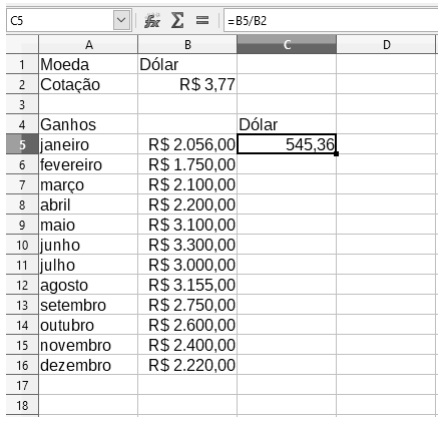
Para que se possa utilizar a Alça de Preenchimento para completar o intervalo de Células
C6 a C16, antes de utilizar a Alça de Preenchimento, deve-se alterar a fórmula da Célula C5
para
Analise a planilha do software LibreOffice Calc representada na Figura abaixo:
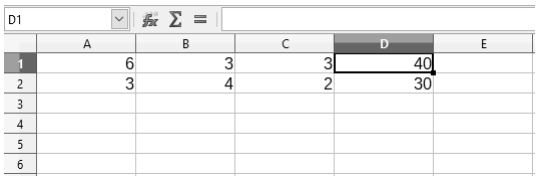
A coluna D representa a média das células à esquerda de cada linha multiplicada por 10.
A fórmula utilizada na célula D1, para realização do calculo, é
No software LibreOffice Calc, a Alça de Preenchimento de células permite copiar conteúdos de uma célula selecionada para células vizinhas ou a construir sequências. Observe a Figura abaixo que representa uma planilha criada no software:
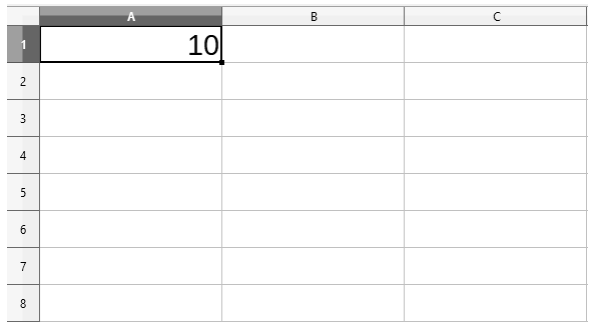
Ao utilizar a Alça de Preenchimento na planilha, representada na Figura acima,
pressionando na Célula A1 e mantendo a seleção até a Célula A5, a sequência criada será
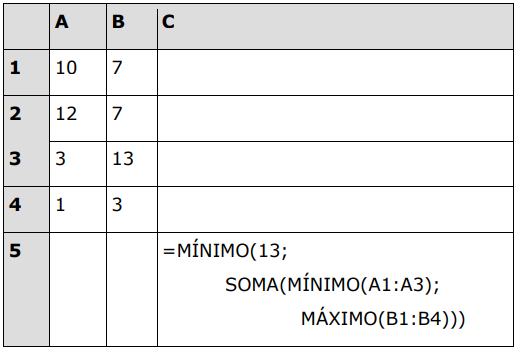
Assinale a opção que apresenta corretamente o resultado exibido na célula C5 após a execução da expressão =MÍNIMO(13;SOMA(MÍNIMO(A1:A3); MÁXIMO(B1:B4))).
A Planilha abaixo foi criada no LibreOffice Calc, em português, e mostra alíquotas de imposto municipal hipotéticas para imóveis residenciais.

Na célula C7 foi usada uma fórmula que aplica a alíquota de imposto ao valor do imóvel contido na célula B7, de acordo com as
condições especificadas nas células A3 e A4. Sendo assim, se o valor do imóvel contido na célula B7 for até
R$ 17.631,21 deverá ser aplicada a alíquota de imposto contida na célula B3. Se for maior do que R$ 17.631,21 deverá ser
aplicada a alíquota de imposto contida na célula B4. A fórmula usada foi
A respeito do LibreOffice Calc versão 4.4.3, observe a figura a seguir a qual mostra algumas células de uma planilha.

Pode-se afirmar que se a célula D1 for preenchida com a fórmula =MÉDIA(A1:B2) e D2 for preenchida com
=MULT(B2;A1), os valores que serão apresentados na planilha em D1 e D2 serão, respectivamente:
 . Considere ainda que foram selecionadas somente
as células de A1 até A8, conforme Figura 2 abaixo. Em que endereço de célula ficará o valor da
soma?
. Considere ainda que foram selecionadas somente
as células de A1 até A8, conforme Figura 2 abaixo. Em que endereço de célula ficará o valor da
soma? 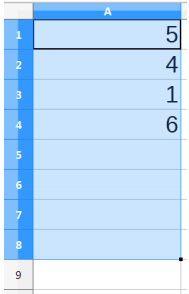 Figura 2 – Visão parcial de uma planilha do programa Calc do Pacote LibreOffice 5.0, em sua configuração
padrão
Figura 2 – Visão parcial de uma planilha do programa Calc do Pacote LibreOffice 5.0, em sua configuração
padrão Considere o fragmento do aplicativo “Calc” a seguir.
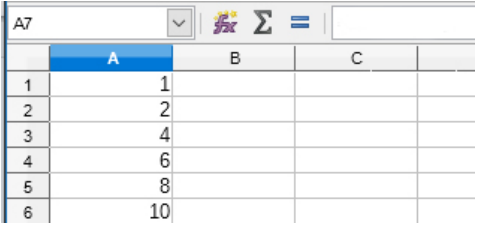
As células de A2 até A5 foram selecionadas e, em seguida, o botão  foi pressionado.
foi pressionado.
Assinale a alternativa que apresenta, corretamente, o valor que será gerado pela ação especificada.
Considere a planilha abaixo, digitada no LibreOffice Calc 5.1, em português.
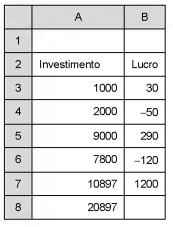
Para somar na célula B8 os valores do intervalo de A3 a A7, somente quando os valores correspondentes do intervalo de B3 a
B7 forem positivos, utiliza-se a fórmula